Cos'è Anaconda Python? Sai come disinstallare Anaconda da Mac?
A parte l'astuto gioco di parole del Python, Anaconda è considerata una piattaforma ampia e potente che viene utilizzata dalla scienza ed è per questo che alcune persone useranno la piattaforma Anaconda sul proprio Mac.
In realtà, rende più semplice e veloce per gli utenti configurare e installare gli strumenti e le librerie di cui avrai bisogno sul tuo Mac.
Tuttavia, ci sono ancora utenti Mac che vorrebbero disinstallare il software Anaconda sul proprio Mac.
Questa guida rapida ti mostra come disinstallare completamente Anaconda su Mac in modi efficaci o con uno strumento potente.
Come disinstallare manualmente Anaconda su Mac: Guida rapida
Semplici passi per rimuovere Anaconda dal Mac:
- Esci dall'app Anaconda sul tuo Mac.
- Avvia Activity Monitor sul tuo Mac.
- Fai clic sulla scheda Memoria per verificare se alcuni processi Anaconda sono in esecuzione in background, se sì, scegli Uscita forzata.
- Trascina Anaconda.app dalla cartella Applicazioni al Cestino su Mac.
- Rimuovi i file del servizio pacchetti ed eliminare le cache.
Testo: Parte 1. Cos'è Anaconda Python?Parte 2. Quali sono i vantaggi di Anaconda?Parte 3. Come disinstallare completamente Anaconda su MacParte 4. Come disinstallare manualmente Anaconda da MacConclusione
Parte 1. Cos'è Anaconda Python?
Anaconda è noto per essere un servizio gratuito e open source che puoi utilizzare per semplificare la gestione e l'implementazione dei pacchetti.
Questo programma è distribuito dal linguaggio di programmazione Python e R per l'utilizzo del calcolo scientifico come la scienza dei dati, le applicazioni di apprendimento automatico, l'elaborazione di dati su larga scala, l'analisi predittiva e altro ancora.

Parte 2. Quali sono i vantaggi di Anaconda?
Un vantaggio che puoi ottenere dall'avere il programma Anaconda sul tuo Mac è quando stai lavorando con un team che devi condividere alcuni risultati con gli altri membri del tuo team. Ciò significa che utilizzerai meno tempo nell'impostazione di cose e nelle tue librerie.
A parte questo, Anaconda può anche darti il vantaggio di avere una manipolazione e un utilizzo più semplici della tua fonte di dati e altro ancora.
Tuttavia, con tutte le cose che puoi beneficiare del software Anaconda, ci sono ancora alcuni che vorrebbero disinstallarlo. E ti mostreremo come puoi farlo sul tuo Mac nel modo giusto.
Le persone leggono anche:Come disinstallare completamente Microsoft Office su Mac?
Parte 3. Come disinstallare completamente Anaconda su Mac
Se vuoi disinstallare completamente e facilmente Anaconda su Mac, è meglio utilizzare un potente strumento - iMyMac PowerMyMac.
Il programma di disinstallazione di PowerMyMac è uno degli strumenti migliori ed efficaci che puoi utilizzare per disinstallare tutte le applicazioni scaricate sul tuo Mac.
L'uso di questo strumento ti consentirà non solo di rimuovere l'app Anaconda dal tuo Mac, ma anche di elimianare tutti i file associati.
Per sapere come disinstallare Anaconda utilizzando il programma di disinstallazione di PowerMyMac, ecco un metodo passo passo che puoi seguire.
Passo 1. Scarica gratis e installa PowerMyMac
Scarica gratis e installa PowerMyMac sul tuo Mac.
PowerMyMac è un software sicuro al 100%. Non ti darà annunci dannosi o bundle di altri software. Inoltre, ti offre una versione di prova gratuita per disinstallare Anaconda su Mac.
Passo 2. Avvia il programma e puoi controllare lo stato del Mac
Avvia il programma. Ora sull'interfaccia principale del programma, sarai in grado di vedere lo stato del sistema del tuo Mac, come lo spazio disponibile su disco, la quantità di RAM utilizzata sul tuo Mac e lo spazio di memoria rimasto.
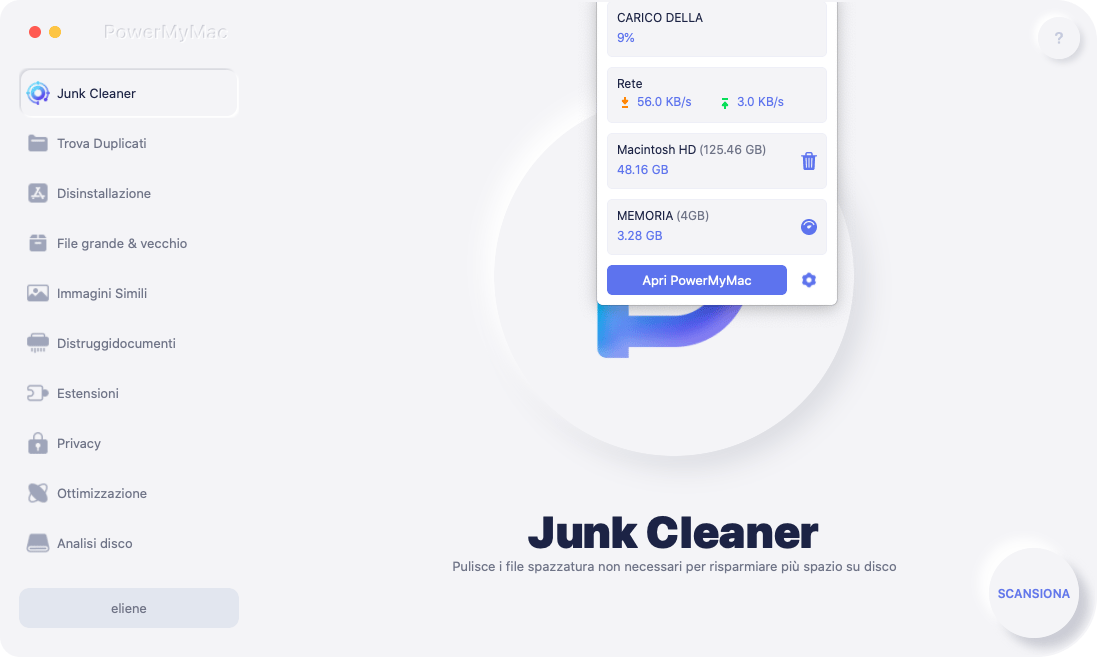
Passo 3. Seleziona strumento di disinstallazione e Scansiona le applicazioni
Scegli Disinstallazione, e poi clicca su SCANSIONA, il programma ti chiederà di scansionare il tuo Mac. Tutto quello che devi fare ora è attendere fino al completamento del processo di scansione.
Passo 4. Visualizza il risultato e individua l'app Anaconda
Una volta completato il processo di scansione, l'elenco di tutte le applicazioni che hai sul tuo Mac verrà mostrato sul lato sinistro dello schermo.
Fai clic su Anaconda.app, sarai in grado di vedere tutti i file e le cartelle associate all'app. Scegli tutti i file e le cartelle che desideri rimuovere dal tuo Mac.
Passo 5. Disinstalla l'applicazione Anaconda
Una volta che hai scelto tutti i file e le cartelle che vorresti rimuovere dal tuo Mac insieme all'app Anaconda, allora è ora di rimuoverli completamente. Fai clic sul pulsante PULISCI, avvierà quindi il processo di pulizia.
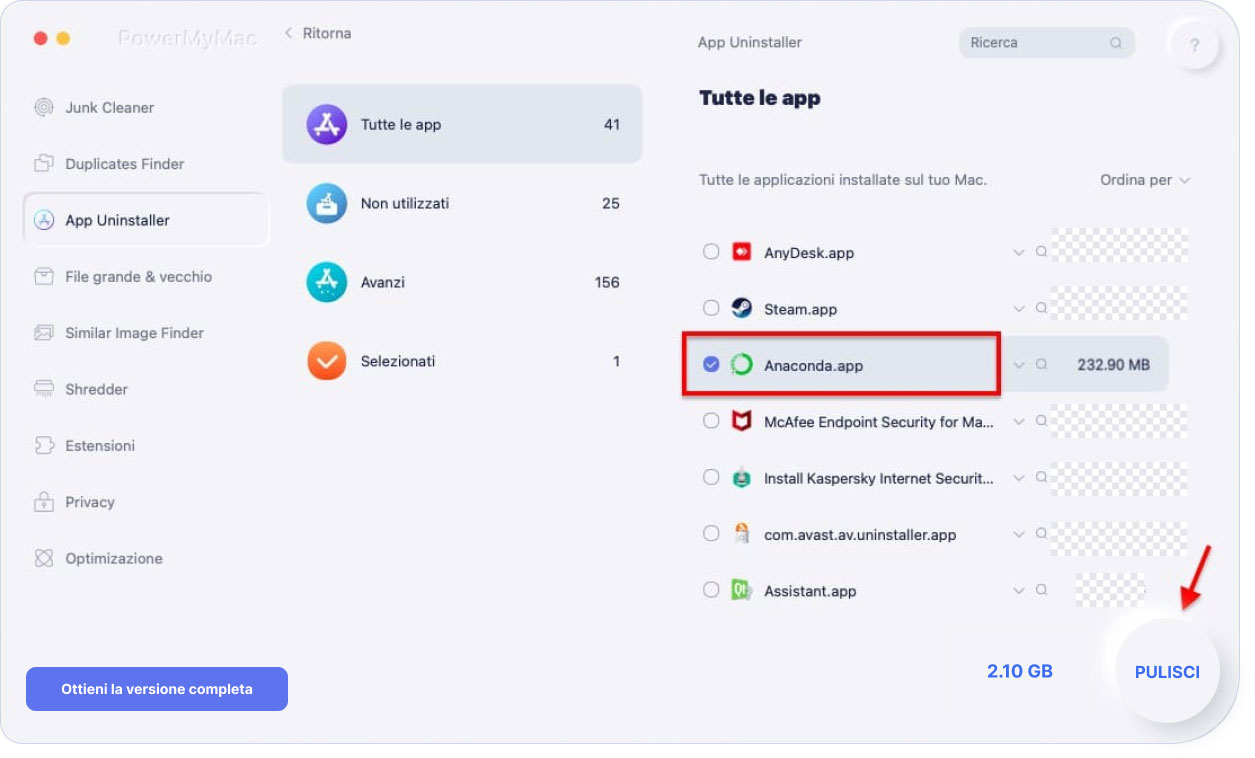
Così il gioco è fatto! Sei stato in grado di disinstallare l'app Anaconda dal tuo Mac e, allo stesso tempo, rimuovere tutti i file associati all'applicazione.
In verità, PowerMyMac è uno strumento potente. Mantiene il tuo Mac sempre al meglio. Pulisce e ottimizza il tuo Mac rimuovendo tonnellate di file spazzatura, scansionando file duplicati e gestendo le estensioni per liberare più spazio su disco e far funzionare il Mac più velocemente.
Puoi usarlo anche per monitorare le prestazioni del tuo Mac. Questo perché il programma ha una funzione di monitoraggio in tempo reale che ti permetterà di controllare cosa sta occupando il tuo Mac.
Questo programma è un potente pulitore che ti permetterà di rimuovere tutti i file non necessari che non ti servono più.
Parte 4. Come disinstallare manualmente Anaconda da Mac
Se in realtà hai tutto il tempo del mondo, allora puoi scegliere di disinstallare Anaconda sul tuo Mac in modo manuale. E per essere in grado di farlo, ecco un metodo passo passo che puoi seguire.
Suggerimento: La rimozione manuale del software e dei suoi file associati di solito richiede molto tempo e potrebbe non essere in grado di disinstallarli con successo, o addirittura causare problemi al sistema Mac se si eliminano accidentalmente i file importanti. Pertanto, è meglio utilizzare un professionista e potente strumento di pulizia per disinstallare completamente.
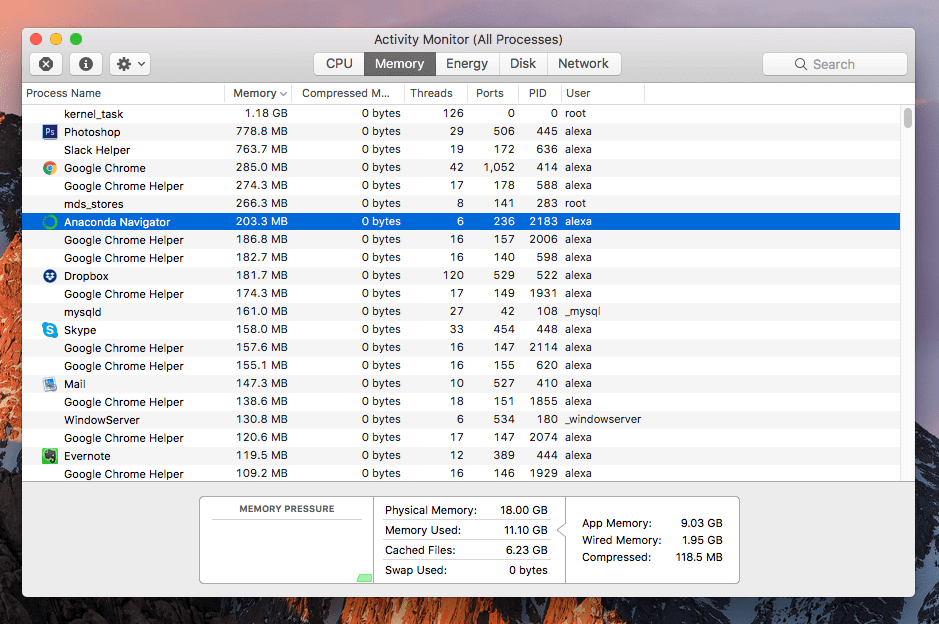
Passo 1: La prima cosa che devi fare è chiudere l'applicazione Anaconda sul tuo Mac.
Passo 2: dopo, avvia Activity Monitor sul tuo Mac.
Passo 3: Da lì, fai clic sulla scheda Memoria per essere in grado di vedere se ci sono alcuni processi di Anaconda in esecuzione in background. Se è in esecuzione un'app Anaconda, andare avanti e utilizzare l'opzione Esci dalla chiusura per terminarla.
Passo 4: Una volta che hai chiuso Anaconda, puoi procedere e rimuovere l'applicazione Anaconda dalla cartella Applicazioni.
Passo 5: Dopo aver rimosso l'applicazione Anaconda, è ora di individuare dove si trova Anaconda e quindi rimuovere i file del servizio pacchetto. Sarai in grado di localizzare la maggior parte di questi file nella tua cartella Libreria:
- ~ / Library / Receipts / io.continuum.pkg.anaconda-client.bom
- ~ / Library / Receipts / io.continuum.pkg.anaconda-client.plist
- ~ / Library / Receipts / io.continuum.pkg.anaconda-navigator.bom
- ~ / Library / Receipts / io.continuum.pkg.anaconda-navigator.plist
- ~ / Library / Receipts / io.continuum.pkg.anaconda-project.bom
- ~ / Library / Receipts / io.continuum.pkg.anaconda-project.plist
- ~ / Library / Receipts / io.continuum.pkg.anaconda.bom
- ~ / Library / Receipts / io.continuum.pkg.anaconda.plist
Puoi anche utilizzare Funter, un'applicazione gratuita che ti aiuterà a trovare tutti i file nascosti associati all'applicazione Anaconda. Questo sarà in grado di individuare i file al di fuori della cartella Libreria. A causa di Funter, ecco un altro elenco di file inutili associati all'app Anaconda.
- ~ / Anaconda3
- ~ / .Bash_profile-anaconda3.bak
- ~ / .Condarc
- ~ / .Conda
- ~ / .Anaconda
Passo 6: Infine, una volta che sei stato in grado di rimuovere tutti i file associati all'app Anaconda, è giunto il momento di completare la procedura di disinstallazione. Fare questo è in realtà molto semplice. Tutto quello che devi fare è svuotare la cartella del cestino e hai finito.
Conclusione
Quindi, è così facile disinstallare l'applicazione Anaconda dal tuo Mac.
Ma farlo in modo manuale ti porterà effettivamente a dedicare più tempo alla disinstallazione del processo.
D'altra parte, se si desidera essere in grado di terminare il processo immediatamente e quindi si vorrebbe eseguire l'operazione in modo rapido ma efficace, quindi lo strumento PowerMyMac è per te.
Questo strumento ti consentirà di disinstallare tutte le applicazioni che hai sul tuo Mac ed eliminare tutti i file e le cartelle associati a tale applicazione. Non è più necessario esaminare tutte le cartelle una per una.
Speriamo che la guida e lo strumento ti aiutino a disinstallare Anaconda su Mac con successo!



